Instalacja

- 2529
- 328
- Igor Madej
Ten artykuł jest po prostu kontynuacją mojego pierwszego artykułu na temat mojego doświadczenia z mobilnym Internetem szerokopasmowym w systemie Linux. Krótko mówiąc, krótka historia obecni menedżerowie sieci starają się wykonać całkiem niezłą robotę, ustanawiając mobilne połączenie szerokopasmowe w sposób plug & odtwarzanie, nie zawsze są one z powodzeniem to zrobić, a użytkownik kończy się frustracją i pełnymi rękami debugowania i zgadywania, co może poszło nie tak, zamiast spędzać czas z zamierzoną pracą.
 Sakis3g
Sakis3g Ponieważ domyślni menedżerowie sieci nie zawsze są w stanie ustanowić połączenie, a sytuacja Plug & Play staje się raczej plug & modlitw.
Dobre dla nas w Linux World zawsze istnieje alternatywne rozwiązanie. Rozwiązanie zostało mi zasugerowane przez „ForceFSCk” (dzięki), że zamiast pozostawić pracę do domyślnej sieci, powinienem spróbować sakis3g mobilnego mobilnego skryptu połączenia szerokopasmowego. W tym artykule opisano moje doświadczenie z tym skryptem, a także poprowadzi Cię do instalacji i konfiguracji oraz faktycznego połączenia mobilnego szerokopasmowego.
Instalacja
Instalacja tego skryptu jest bardzo prosta. W rzeczywistości wszystko, co należy zrobić, jak w części instalacyjnej, to tylko pobieranie skryptu, Gunzip It i uczynienie go wykonywaniem.
NOTATKA: Opcjonalny krok to potwierdzenie skrótu MD5. Pobierz skrypt z WGET:
$ wget http: // www.sakis3g.org/wersje/najnowsze/i386/sakis3g.GZ
dekompresuj plik z:
$ Gunzip Sakis3G.GZ
Zostań rootem i zainstaluj (skopiuj) skrypt do jakiejś lokalizacji na twojej ścieżce, takiej jak:/usr/local/bin/.
# CP sakis3g/usr/local/bin/
Aby wypełnić część instalacji, nadaj skryptowi uprawnienia do wykonywania:
# chmod +x/usr/local/bin/sakis3g
Konfiguracja
Choć brzmi to szalone, nie jest wymagana konfiguracja przed ustaleniem mobilnego połączenia internetowego szerokopasmowego za pomocą Sakis3G. Każda dystrybucja Linux powinna już domyślnie zainstalować wszystkie warunki wstępne. Sakis3G jest ponownie skonfigurowany do rozpoznawania wielu urządzeń mobilnych szerokopasmowych i konfigurowania ich w locie.
Jedynym pakietem, który możesz chcieć sprawdzić, czy jest zainstalowany w systemie, jest „PPP”. Jeśli pakiet PPP jest obecny w Twoim, jesteś gotowy do nawiązania mobilnego połączenia szerokopasmowego.
Ustanowienie mobilnego połączenia szerokopasmowego
Rozpocznij skrypt Sakis3G od wiersza poleceń jako użytkownik nie-root:
$ sakis3g
i postępuj zgodnie z instrukcjami:
Utwórz nowe połączenie:
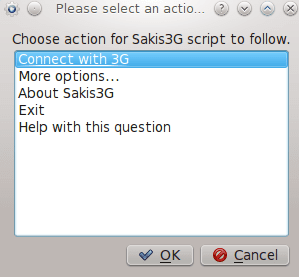
Wprowadź hasło root/administrator:
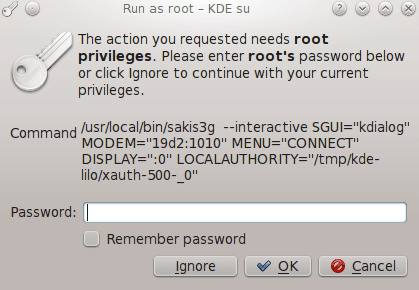
Wybierz interfejs (lub pomoc):
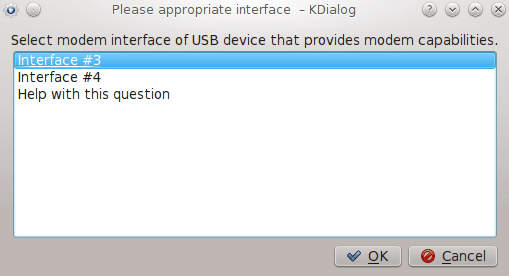
Wybierz preferencję połączenia:
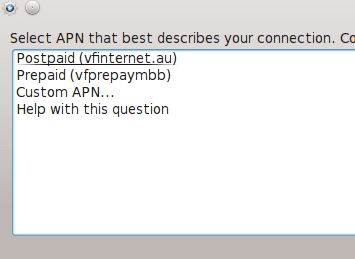
I skończyłeś:
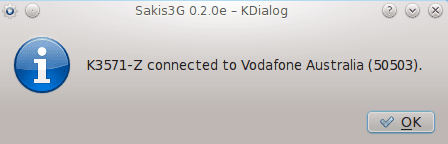
Wniosek
Jak widać Sakis3G dobrze sobie radzi. Testowałem ten skrypt kilka razy ze 100% sukcesem. Zanim domyślny menedżer sieci w systemie stanie się stabilny, ten skrypt zapisuje dużo bólu głowy i czasu. Jedyną irytacją, jaką miałem ze skryptem Sakis3G, był okno dialogowe „Wybierz ANP…” . To okno dialogowe jest zbyt duże, aby zmieścić się na moim ekranie 1024 × 786. Jestem jednak pewien, że zostanie to naprawione przy następnym wydaniu.
Niezależnie od tego, czy odniesiesz sukces podczas tworzenia mobilnego połączenia internetowego szerokopasmowego z Saki3G, zostaw swoją opinię na stronie głównej Sakis3G. Pomoże to naprawić Twój problem poprawić wydajność skryptu.
Rozwiązywanie problemów
Podczas ustanawiania połączenia upewnij się, że wyłączysz domyślny menedżer sieci. Sakis3G i twój domyślny menedżer będą walczyć o to samo urządzenie, a ktokolwiek pierwszy będzie zamknąć ten zasób do siebie. W moim przypadku (Fedora 14) był to domyślny modem-manager, który uniemożliwił Sakis3G ustanowienia połączenia mobilnego szerokopasmowego. W każdym razie Sakis3G zapewni Ci PID procesu trzymającego urządzenie USB. Po prostu zwolnij ten zasób, zabijając ten proces.
Po drugie, gdy wyłączysz menedżera sieci, może się zdarzyć, że nie miałbyś zdefiniowanego serwera nazw. Jeśli pomyślnie utworzyłeś szerokopasmowe połączenie internetowe z Sakis3G, a przeglądarka mówi, że nie mogłem pobrać strony, upewnij się, że masz zdefiniowany serwer nazw w /etc /Resolf.conf. Jeśli nie, zawsze możesz użyć:
# echo.8.8.8 >> /itp. /Resolv.conf
Załącznik
$ Sakis3G Raport Sakis3G Wersja: 0.2.0e za pomocą wbudowanej wersji USB-ModesWitch: * Wersja 1.1.3 (c) Josua Dietze 2010 Kernel Wersja: 2.6.35.11-83.FC14.I686 Architekt: I686 Wybrany interfejs interfejs KDialog: P-T-P (PPP0) Identyfikator sieci: 50503 Nazwa operatora: Vodafone Australia APN: VFPREPAYMBB Modem: K3571-Z Modem: Interaktywne apn = "vfprepaymbb" usbDriver = "opcja" modem = "19d2: 1010" display = ": 0" localAuthority = "/tmp/kde-lilo/xauth-500 -_0"
Powiązane samouczki Linux:
- Wprowadzenie do automatyzacji, narzędzi i technik Linuksa
- Rzeczy do zainstalowania na Ubuntu 20.04
- Jak korzystać z ADB Android Debug Bridge do zarządzania Androidem…
- Mastering Bash Script Loops
- Samouczek debugowania GDB dla początkujących
- Mint 20: Lepsze niż Ubuntu i Microsoft Windows?
- Hung Linux System? Jak uciec do wiersza poleceń i…
- Ubuntu 20.04 sztuczki i rzeczy, których możesz nie wiedzieć
- Rzeczy do zrobienia po zainstalowaniu Ubuntu 20.04 Focal Fossa Linux
- Ubuntu 20.04 Przewodnik

